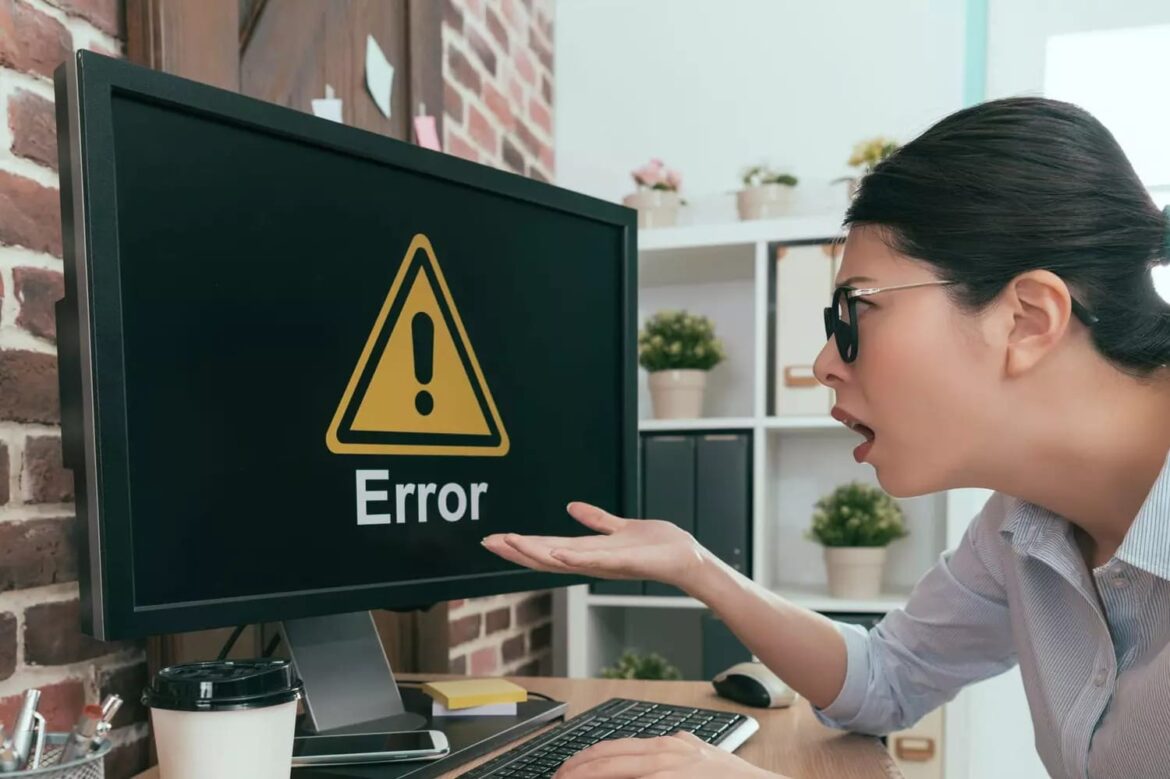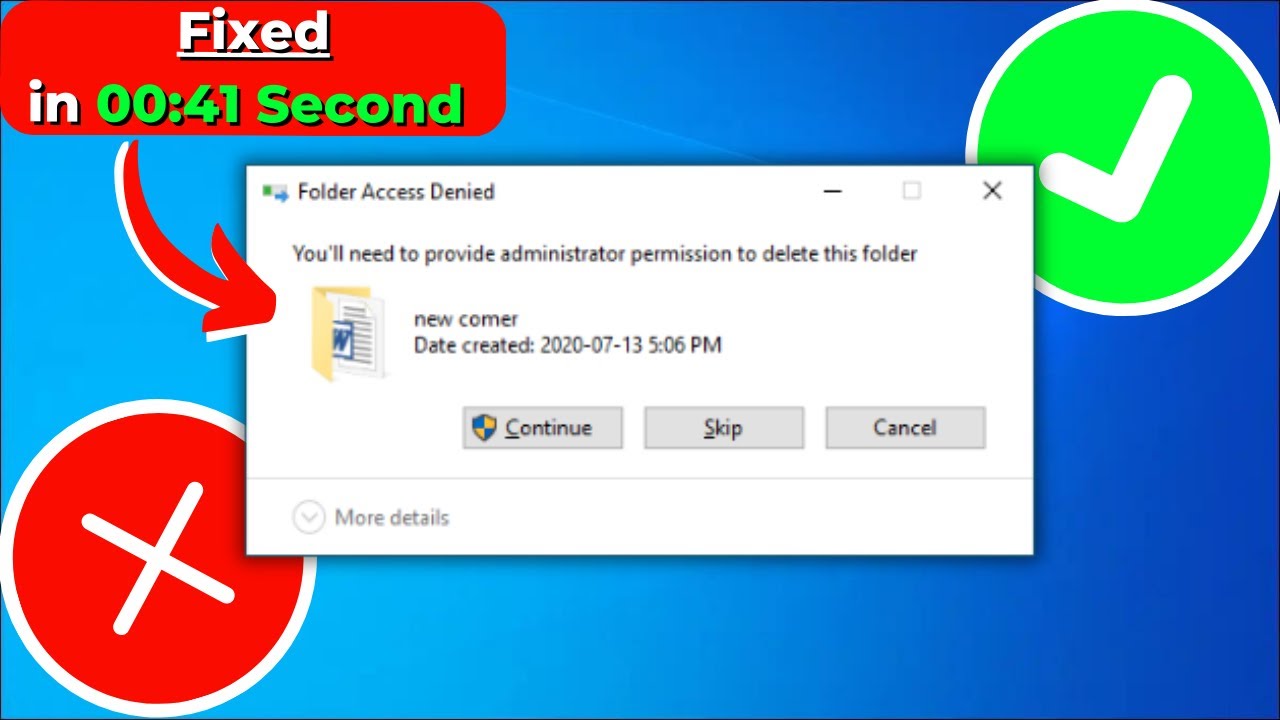648
Si vous obtenez l’erreur « Vous devez disposer des autorisations nécessaires pour effectuer cette opération » sous Windows, vous pouvez généralement la résoudre en quelques clics.
Windows : « Vous devez disposer des autorisations nécessaires pour effectuer cette opération » – voici ce que vous pouvez faire
Si vous rencontrez l’erreur Windows « Vous devez disposer des autorisations nécessaires pour effectuer cette opération », cela signifie que vous n’avez actuellement pas accès au fichier, au dossier ou au programme. Vous devez modifier les autorisations pour ceux-ci.
- Avant toute chose : assurez-vous que vous êtes connecté en tant qu’administrateur. C’est la seule façon de modifier les autorisations.
- Faites un clic droit avec votre souris sur le fichier et sélectionnez Propriétés. Dans l’onglet Sécurité, vous pouvez alors voir les autorisations pour tous les utilisateurs, par exemple les administrateurs ou le système en général. Recherchez votre nom d’utilisateur.
- Votre nom d’utilisateur doit disposer d’un « accès complet » dans les autorisations. Si ce n’est pas le cas, vous verrez une coche dans la case Refuser.
- Cliquez dans la case cochée pour la décocher. Terminez le processus en cliquant sur Appliquer.
- Réessayez ensuite. Si cela ne fonctionne toujours pas, retournez dans les paramètres de sécurité.
- Sélectionnez votre nom d’utilisateur et cliquez sur Ajouter…. Saisissez ensuite tous les noms dans le champ Entrez les noms d’objet à utiliser, puis cliquez sur Vérifier les noms….
- Confirmez l’opération en cliquant sur OK. L’accès devrait maintenant être rétabli.
Correction de l’erreur Windows « Vous devez disposer des autorisations nécessaires pour effectuer cette opération » : autres solutions
Si le problème ne provient pas des autorisations de votre système Windows, il existe d’autres causes possibles pour ce message d’erreur.
- Il arrive parfois que les programmes antivirus, anti-malware et cloud bloquent l’accès à des fichiers, dossiers ou programmes. Désactivez-les et réessayez.
- Si cela ne fonctionne pas, utilisez l’Explorateur de processus Windows. Celui-ci vous permet de vérifier exactement quel programme ou processus a actuellement accès au fichier. Fermez-le ensuite via le Gestionnaire des tâches.
- Dans de rares cas, le fichier peut être endommagé. Dans ce cas, vous devez réparer le fichier avant de pouvoir y accéder.
- Conseil : réparez les fichiers système via Windows PowerShell pour corriger le message d’erreur. Pour ce faire, exécutez successivement les commandes sfc /scannow et DISM /Online /Cleanup-Image /RestoreHealth.